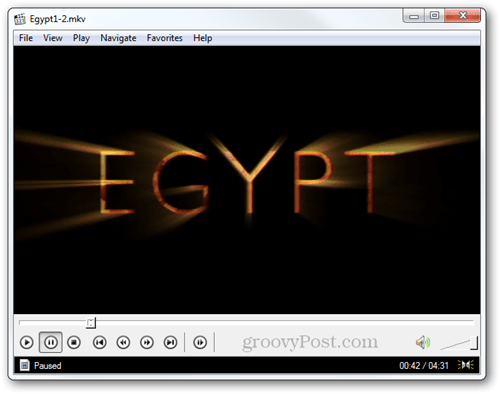Kako kopirati DVD-je v format MP4 / MKV
Ročna Zavora / / March 17, 2020
Novi DVD imajo slabo navado, da se opraskajo v trenutku, ko jih vzamete iz kovčka. Tukaj je odlična metoda za varnostno kopiranje z brezplačnim orodjem v manj kot 5 minutah!
 Če imate veliko DVD-jev, veste, kako je lahko bolečina, ko se vse opraskate in jih morate spet kupiti. Zato je prva stvar, ki jo naredim pri nakupu novega DVD-ja, RIP v visokokakovostni obliki s funkcijo HandBrake. V tej vadbi vam bom prikazal postopek, skozi katerega sem se spoznal, in ga lahko predvajal in varnostno kopiral svoje medije, preden bo prepozno.
Če imate veliko DVD-jev, veste, kako je lahko bolečina, ko se vse opraskate in jih morate spet kupiti. Zato je prva stvar, ki jo naredim pri nakupu novega DVD-ja, RIP v visokokakovostni obliki s funkcijo HandBrake. V tej vadbi vam bom prikazal postopek, skozi katerega sem se spoznal, in ga lahko predvajal in varnostno kopiral svoje medije, preden bo prepozno.
Preden začnete, morate prenesti nameščeno HandBrake - brezplačno aplikacijo za Windows, Mac OS X in celo Ubuntu. Lahko ga dobite brezplačno z uradne spletne strani HandBrake. Pogovarjali smo se Ročno zavirajte veliko kot je naše brezplačno brezplačno orodje za prekodiranje podatkov.
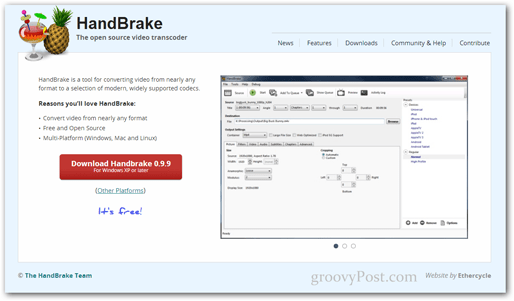
Ker lahko HandBrake zahteva nekaj posodobitev datotek, priporočam, da jo zaženete kot skrbnik. Če želite to narediti, odprite meni Start in vnesite Ročna zavora. Ko se kot rezultat prikaže aplikacija, pritisnite Ctrl + Shift + Enter, da jo izvršite s popolnimi skrbniškimi privilegiji.
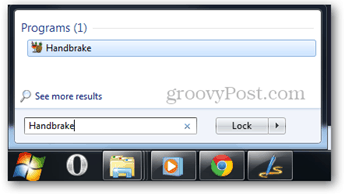
Nastavitev privzetega izhodnega imenika
Če prvič uporabljate HandBrake, boste morali za svoje datoteke nastaviti privzeti izhodni imenik. Če ne veste, kako to storiti, tu je kratka vadnica, ki vam bo pomagala.
Konfiguriranje izhodnih nastavitev
Zdaj je čas, da začnete raztrgati. Vstavite svoj DVD in nato pritisnite gumb Vir, da izberete njegov imenik.
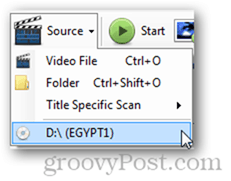
Ko izberete vir, bo HandBrake analiziral vsebino in vam prinesel seznam izbranih naslovov.
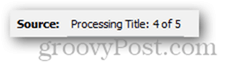
V tej vadnici bom odtrgal le eno poglavje DVD-ja, vendar lahko HandBrake nastavite tako, da iztrga toliko ali čim manj poglavij.
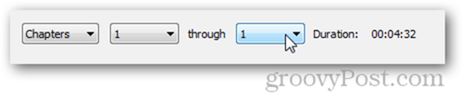
Izberite želeno obliko - MP4 ali MKV. Osebno mi je bolj všeč MKV.
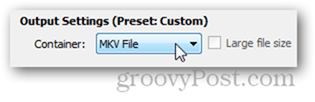
Lahko prilagodite nastavitve kopiranja in konfigurirate vse vrste različnih možnosti, kot so, hitrost slike, obrezovanje slike, ločljivost, stiskanje videov in tako naprej.
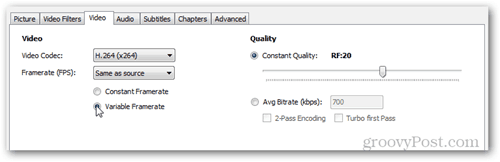
Obstaja tudi možnost izbire med različnimi prednastavitvami, če boste DVD pretvorili za določeno napravo (morda za iPad ali morda iPhone?). To je zelo koristno, če ne poznate optimalne hitrosti, ki jo vaša naprava podpira in želite hitro hitro nastavitev videoposnetka, da lahko zagotovite, da se bo vaš video pravilno predvajal.
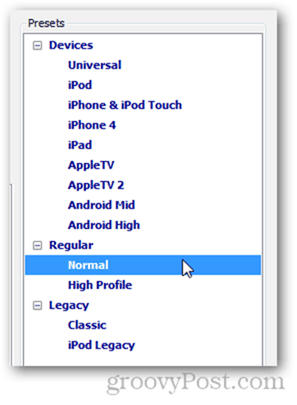
Če ste zadovoljni z vsemi nastavitvami izhoda, lahko nadaljujete s pritiskom na gumb Dodaj v čakalno vrsto.
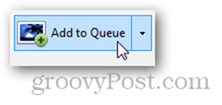
Po pritisku na gumb se odpre v okno Encode Queue. Od tod lahko končno pogledate svoje izvozne nastavitve in se prepričate, da je vse v redu.

Nasvet za profesionalce
Izberete lahko dejanje, ki ga želite izvesti po zaključku postopka kopiranja. Na primer, lahko naredim, da se računalnik samodejno izklopi ali celo zaklene.
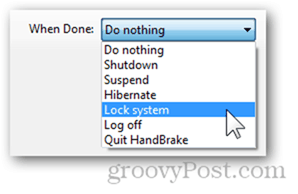
Zdaj pritisnite gumb za kodiranje za začetek.
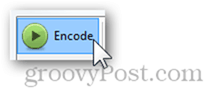
Stanje opravila bi se moralo spremeniti v "V teku", podokno Trenutni posel pa bi vam moralo pokazati vse informacije o tekoči nalogi.
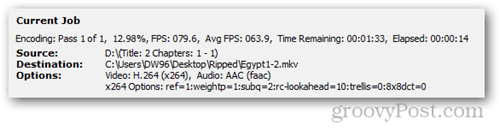
Od že imamo več člankov o HandBrakeu ki ste ga morda že prebrali, zares nikogar ne bo presenetilo, če rečemo, da HandBrake ponuja visokokakovostni video in lahko tudi z zelo hitro hitrostjo.